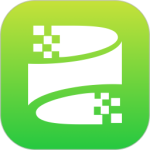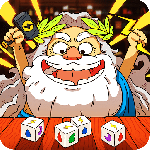OPPO Find X5 Pro怎么截屏
OPPO Find X5 Pro手机搭载的各项硬件都十分给力,一经推出就受到了很多用户的欢迎,这款手机的截图方式一共有三种,每一种截屏方式都对应着不同的截屏效果,小编为大家整理了相关介绍,下面我们就来看看这三种方式都是怎么操作的,以及分别对应的不同截图效果。

OPPO Find X5 Pro怎么截屏?
1、进入OPPO Find X5 Pro“设置”,找到“快捷与辅助”,点击进入“超级截屏”,开启“手势截屏”即可通过三指下滑快速截屏。

2、按住“电源键”和“音量减键”就可快速截屏。

3、进入OPPO Find X5 Pro设置--快捷与辅助--悬浮球中将“悬浮球”开启,然后在任意界面点击悬浮球“截屏”快捷工具即可。

从上面的介绍中我们可以看出,OPPO Find X5 Pro手机截屏的三种方法其中最简单也是最常用的就是截屏快捷键了,它是电源键和音量减一起按,可以截取全屏图像,以上就是小编今天给大家带来的全部内容了,感谢大家的阅读。